执行方式 (1)单击菜单栏“视图→视区背景色”。如图: (2)单击常用工具栏“视区背景色”按钮。如图: (3)在左下角命令行中输入“color”按enter键。如图: 操作步骤 (1)当使用这个命令行会出现图1)“颜色”对话框这个界面,然后选择所需要的背景颜色,然后点确定就好了。如果要自定义颜色的话,就点下面规定自定义颜色按钮,就会出现图2)“自定义颜色”对话框这个界面。(自定义颜色步骤:选择好颜色→添加到自定义颜色→回到左边选择好定义好的颜色→完成)
执行方式
(1)单击菜单栏“视图→视区背景色”。如图:
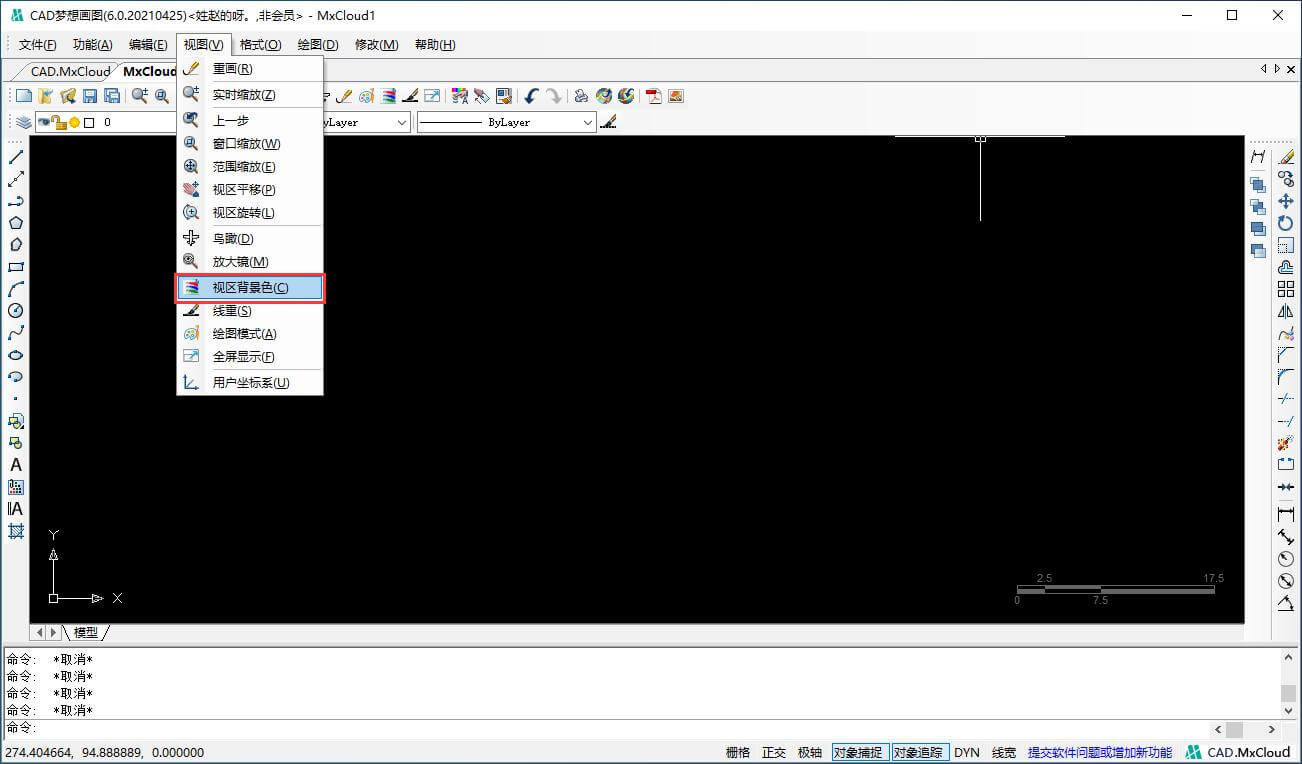
(2)单击常用工具栏“视区背景色”按钮 。如图:
。如图:

(3)在左下角命令行中输入“color”按enter键。如图:

操作步骤
(1)当使用这个命令行会出现图1)“颜色”对话框这个界面,然后选择所需要的背景颜色,然后点确定就好了。如果要自定义颜色的话,就点下面规定自定义颜色按钮,就会出现图2)“自定义颜色”对话框这个界面。(自定义颜色步骤:选择好颜色→添加到自定义颜色→回到左边选择好定义好的颜色→完成)
1)“颜色”对话框

2)“自定义颜色”对话框

(2)修改视区背景色效果如下图所示:
1)改变前

2)改变后

